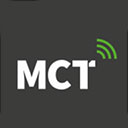
MCT汉化版下载
应用大小:3.77 MB
应用类型:系统工具
应用版本:V4.2.2
时间:2024-06-14
温馨提示:安卓版本请直接下载,IOS版本会跳转到官网下载
MCT最新版,一款功能全面且强大的门禁卡应用程序,全称mifare classic tool。在这里用户能够编写key文件,对安卓设备的NFC应用进行读取、识别、程序写入和信息分析,并支持将门禁卡等NFC功能的代码写入手机,极大地便利了我们的日常生活。MCT可以帮助我们迅速读取和写入门禁卡中的数据,只需一部手机,就能复制空白门禁卡,并使具有NFC功能的手机直接用于刷门禁。这样一来手机就能像传统门禁卡一样使用,无需每日携带钥匙,手机在哪里,门禁卡就在哪里,查找手机更加便捷。
1. 生成Tasker配置文件
2. 生成Magisk卡模拟
3. NFC检测功能
4. 设置为默认付款应用
5. 凯西Xposed/Edxposed特性(息屏刷卡和关闭卡声音)
6. 模拟多张卡片
7. 生成系统桌面卡快截图标来模拟卡片
1. 在手机中安装MiFare Classic Tool (MCT)并开启手机的NFC功能。
2. 在MCT主界面点击“读标签”,勾选密钥文件(包含了常用的密钥),将原卡置于手机NFC感应区,点击“启动映射并读取标签”。
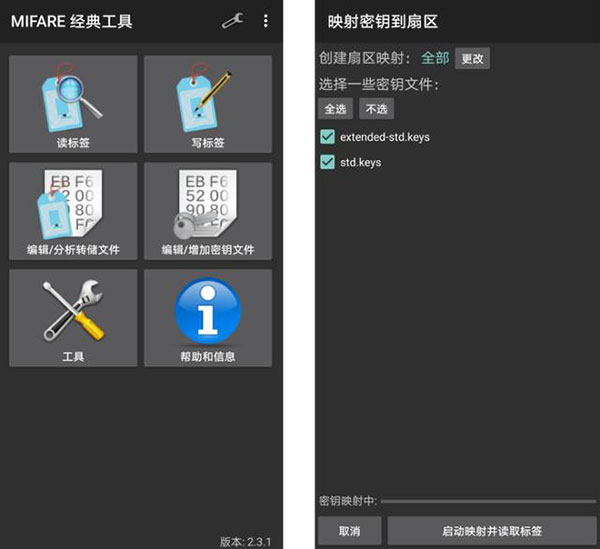
读取完成后可以看到如下界面,扇区0的第一行前8位就是卡号(UID)。我们需要将卡号写入目标卡。
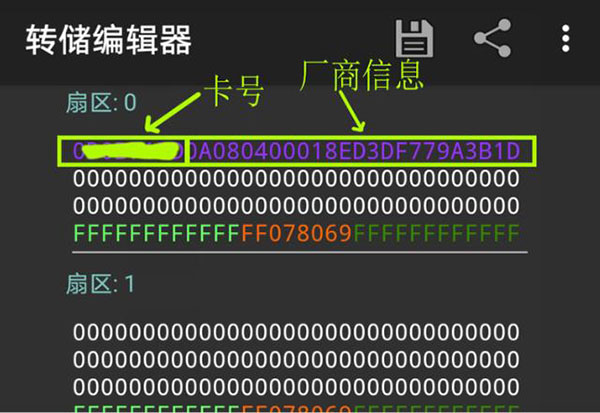
点击右上方的“保存”按钮保存文件。
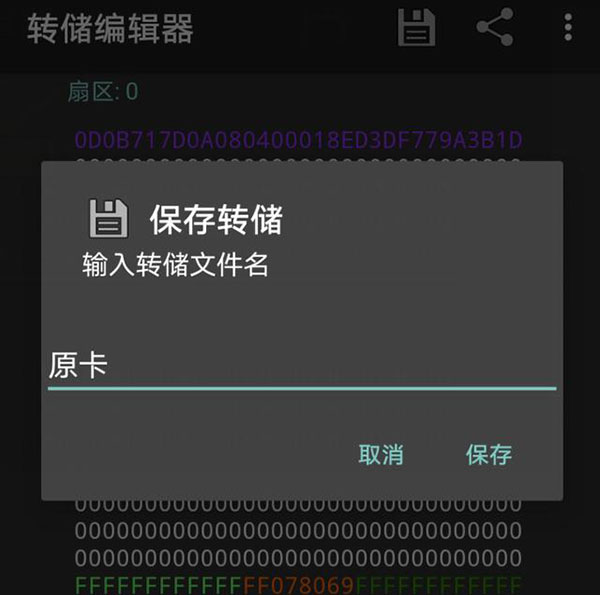
3. 将卡号写入目标卡。
写之前先了解一下密钥:
第4行分为三段,前后两段分别为密钥A(keyA)和密钥B(keyB),中间为控制位,用于控制KeyA和KeyB的可见性和读写权限等。一般默认为FF078069。KeyA和KeyB都能用来写入数据,要深入了解控制位,可自行百度搜索。

写入方法1:
点击“工具”>“克隆UID”。
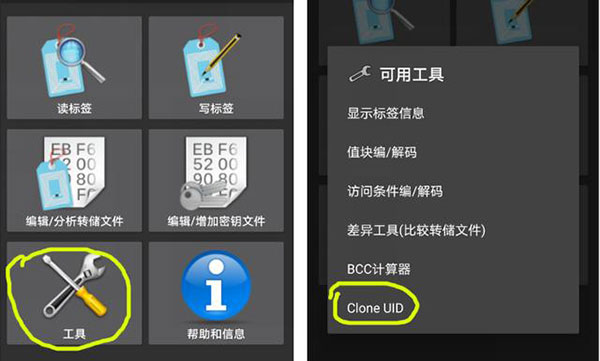
把原卡卡号填入“UID to clone”,勾选“显示选项”,“The rest of block 0”不用改,这是卡号后面的厂商信息部分。
在“The key to write block 0”处填写目标卡有写入权限的密钥(keyA或keyB),一般新卡都是FFFF.....,且keyA和keyB都有写入权限。如果Key不对,同样可以用“读标签”的功能读取目标卡的数据查看keyA和keyB。
然后点击“CALCULATE BLOCK 0 AND CLONE UID”。
当下方日志栏出现“Waiting for magic tag(2nd gen)”时,把目标卡置于NFC感应区就开始写入数据。
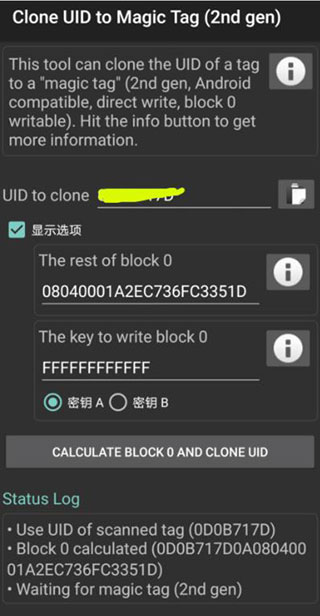
写入完成后会提示克隆成功。
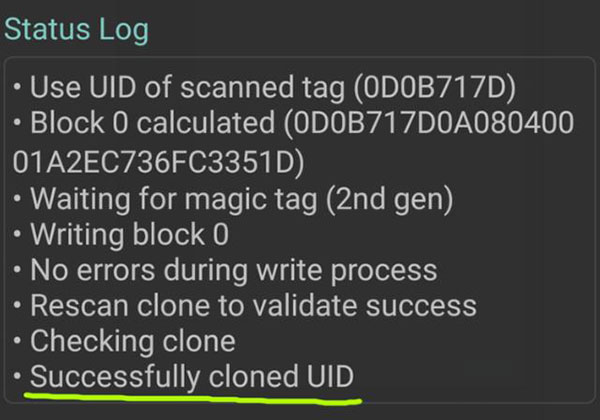
写入方法2:
上面的方法1只是写入UID,UID写入到目标卡后就能正常开门了。
另外也可以通过“写标签”的功能,把原卡所有数据或某个扇区的数据复制到目标卡中。
▼点击“写标签”,选择“写转储(克隆)”,勾选“显示选项”、勾选“高级:厂商块写入”。
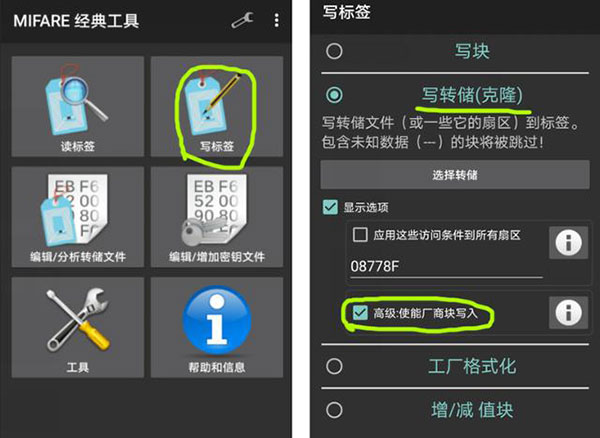
点击“选择转储”,勾选前面保存的原卡数据文件。
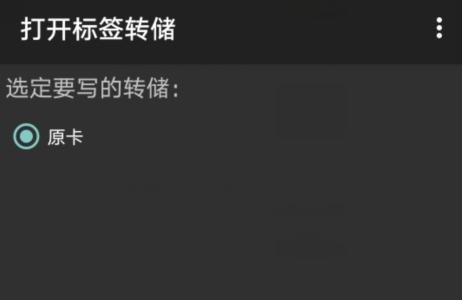
这里选择扇区0就行了,如果要“全盘复制”就选择所有扇区;然后把目标卡放到手机NFC区域,点击“好的”。
然后选择密钥文件,一般选std.keys就行了,这个文件包含了几个常用的默认密钥,比如FFFFFFFFFFFF、A0A1A2A3A4A5、D3F7D3F7D3F7D3F7(如果文件中没有目标卡的密钥,可以在主界面中点击“编辑/增加密钥文件”进行修改)。
最后点击“启动映射并写转储数据”,等待写入完成。
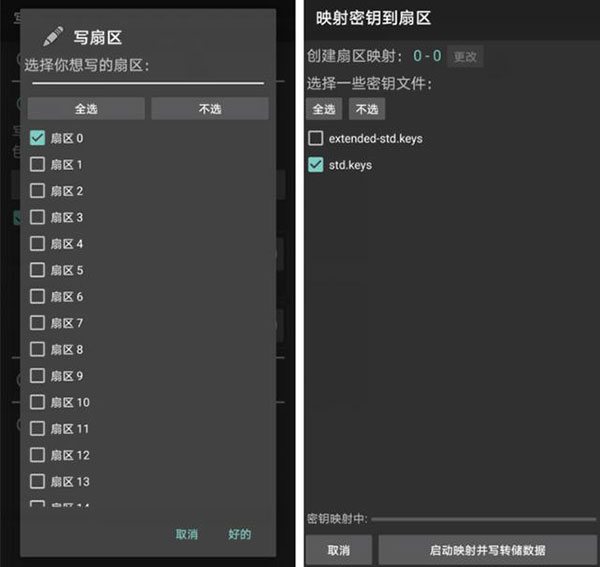
如果出现错误提示就再试一次,或用手机刷一下卡,看看原卡UID是否写入成功。
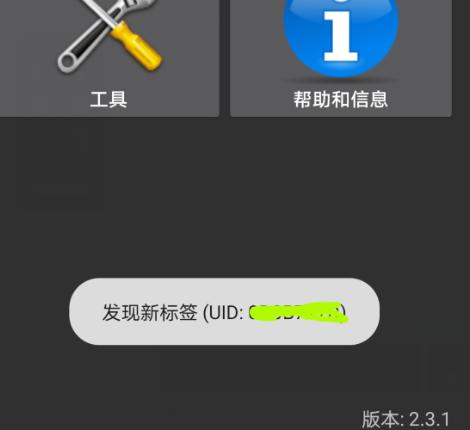
另外还有一个最简单的方法:把新卡拿到物业,让物业把卡号录入门禁系统,这样就不用折腾了。
最后再强调一下,用手机复制卡一定要买CUID卡,UID卡MCT写不了0扇区,没法写入卡号。
读取mifare classic卡片
编辑并保存卡片的数据
写入mifare classic卡片
复制mifare classic卡片(从一张卡片写入数据文件到一张新卡;不包括第一区块)
编码解码mifare classic价值块
编码解码mifare classic的访问条件
比较转储(比对工具)
显示卡片属性信息
格式化标签至出厂状态
写特殊的mifare classic卡片制造商块
创建、编辑、保存和共享密钥文件(字典)
高亮显示卡片十六进制数据
v4.2.2版本
*修复了使用打开首选项时的崩溃问题
v4.2.1版本
*增加了俄语翻译(感谢“IIIef”)。
*增加了葡萄牙语翻译(感谢“YaBa”)。
*修复了三星Galaxy S24 Ultra的崩溃问题(感谢Eduardo Speroni)。
*修复了一些与Android 14相关的崩溃。
*向扩展密钥文件添加了更多众所周知的密钥。
v4.2.0版本
*现在可以选择语言。
*选择主题(光明/黑暗)现在是可能的(光的主题还不是很好)。
*错误修复:导出转储在.mct格式不损坏(感谢“twisteroid大使”)。
*bug修复:用可读键B写块。
修复了几个崩溃。
*Android 14更新。
*一些小的代码清理。